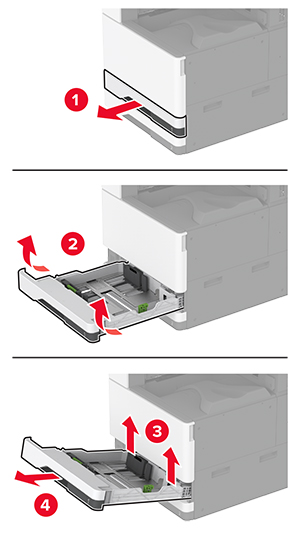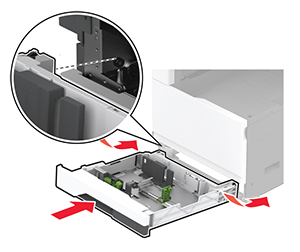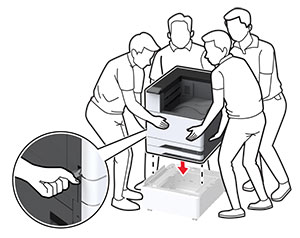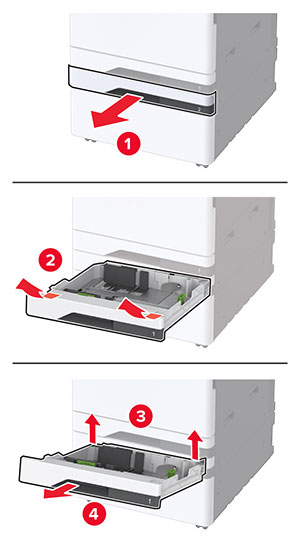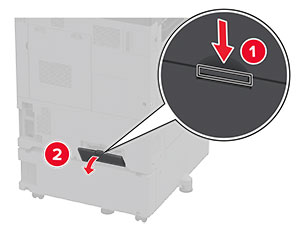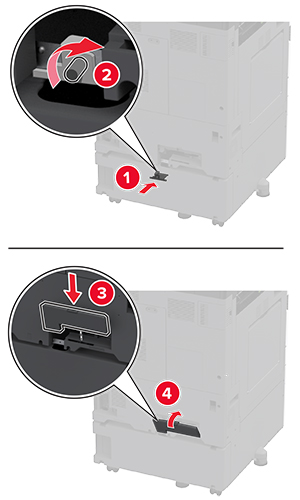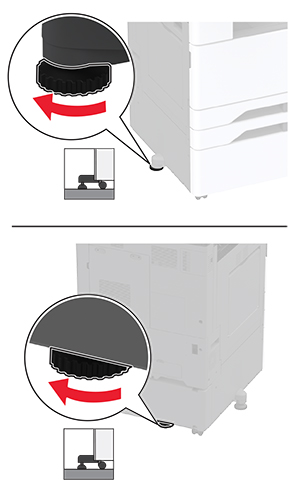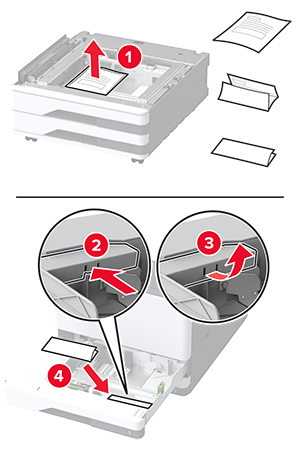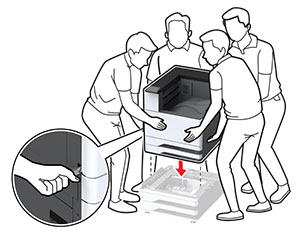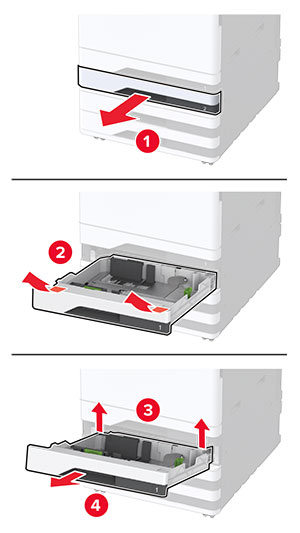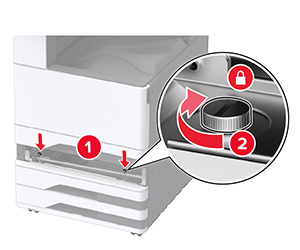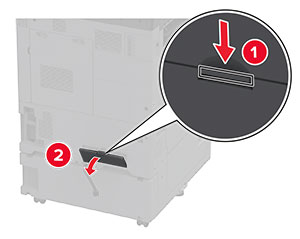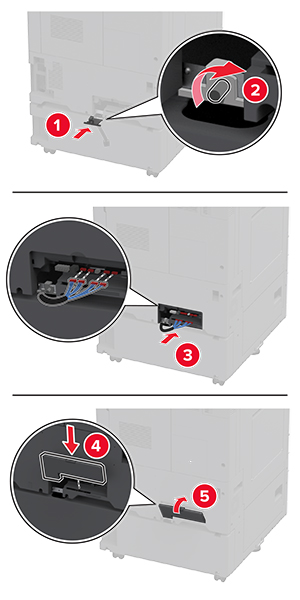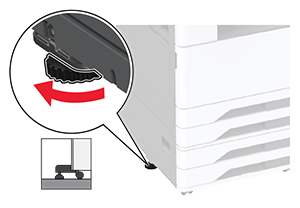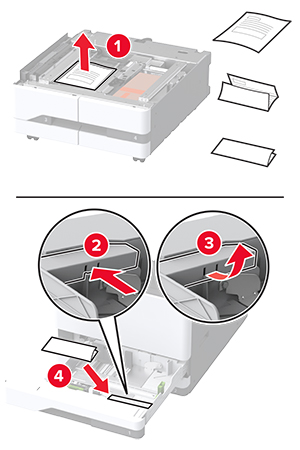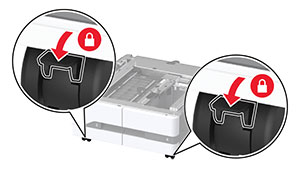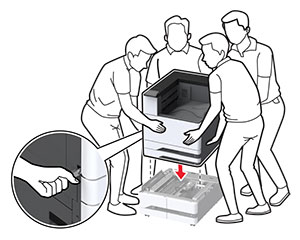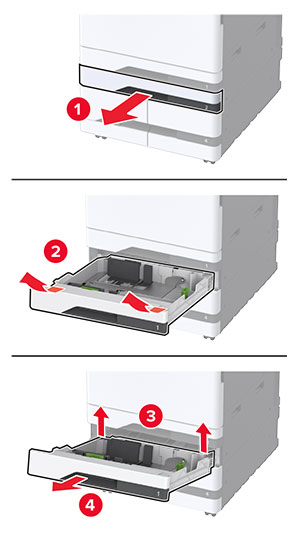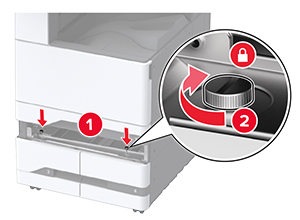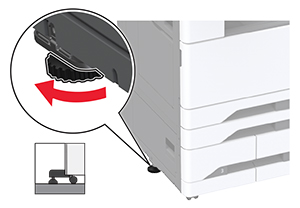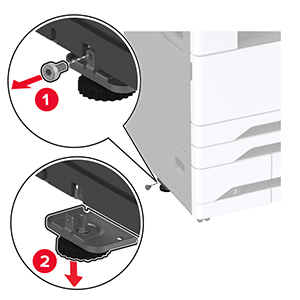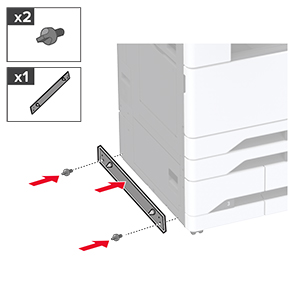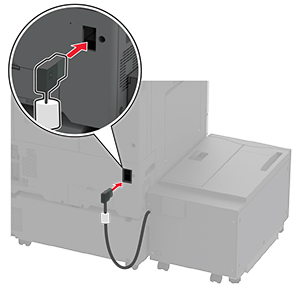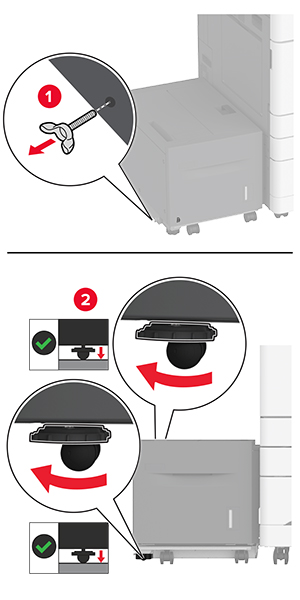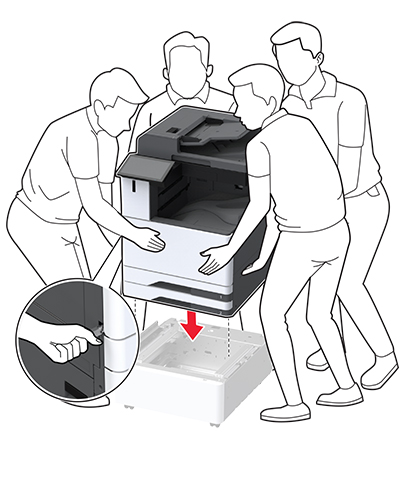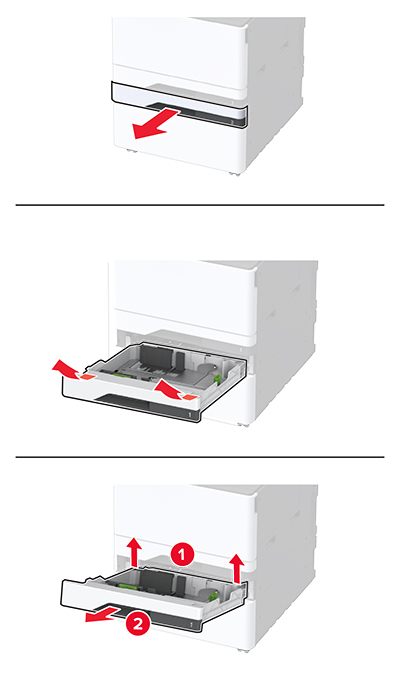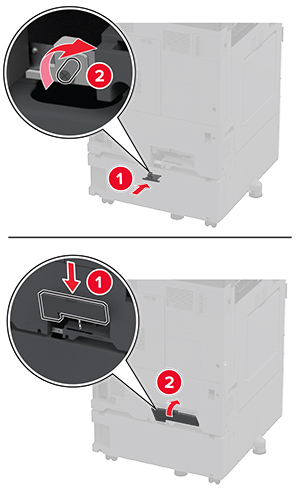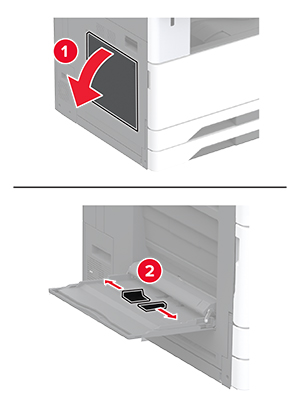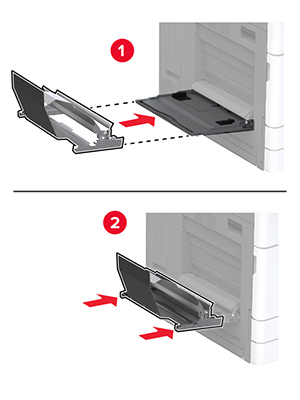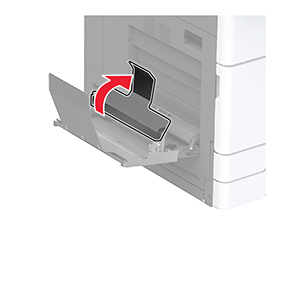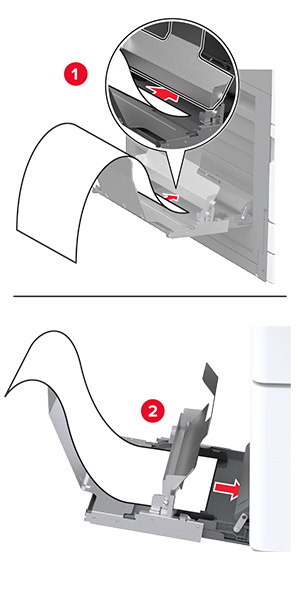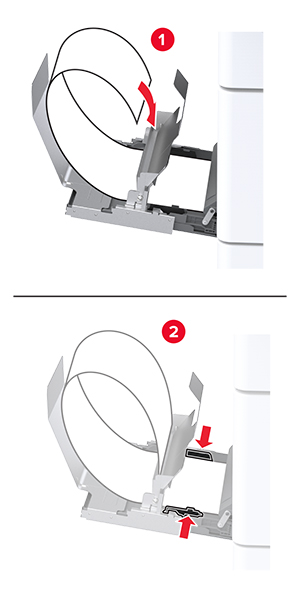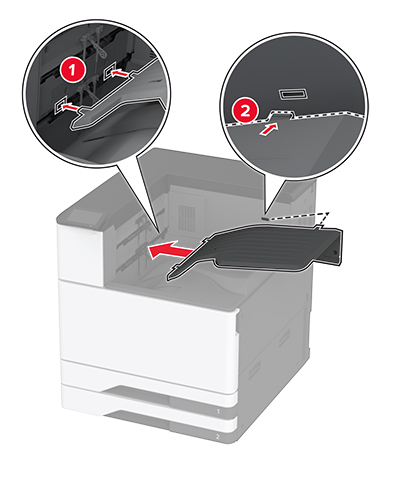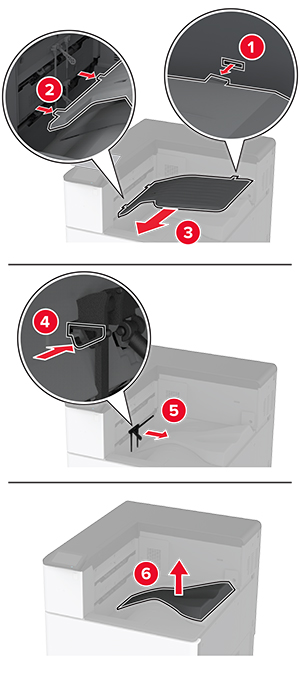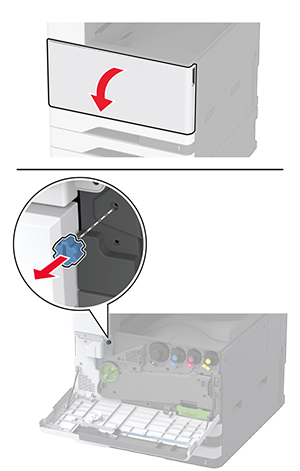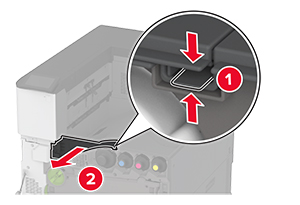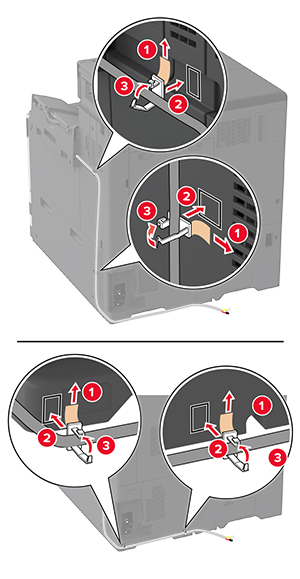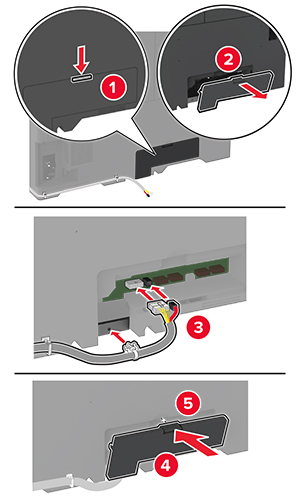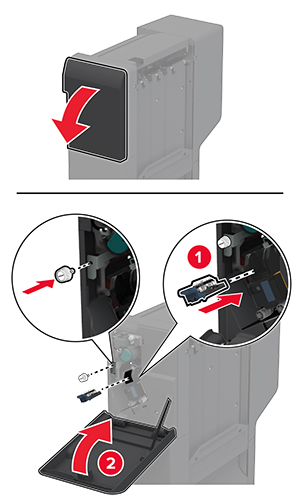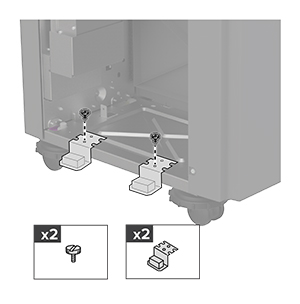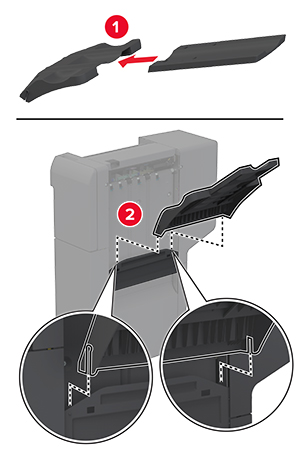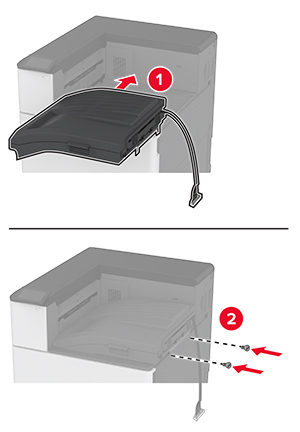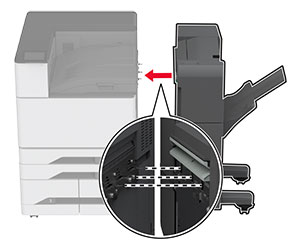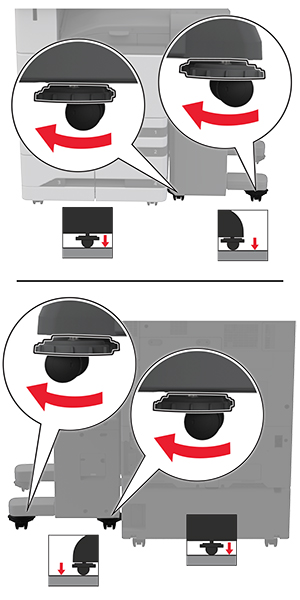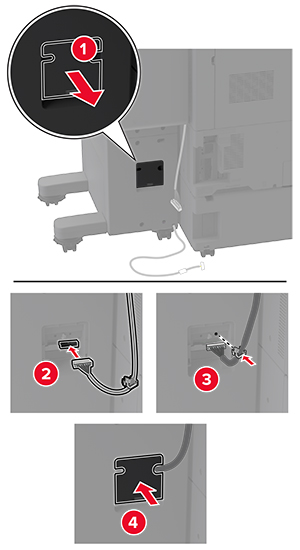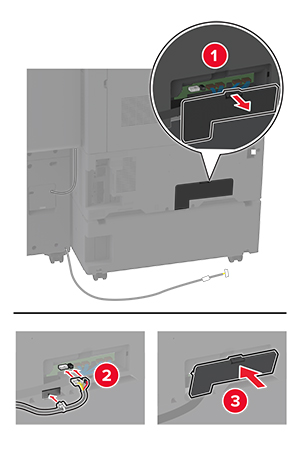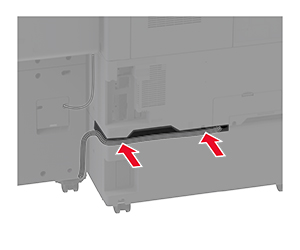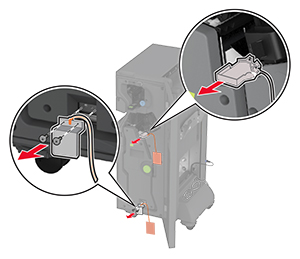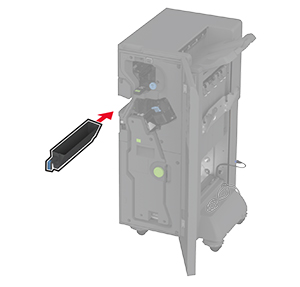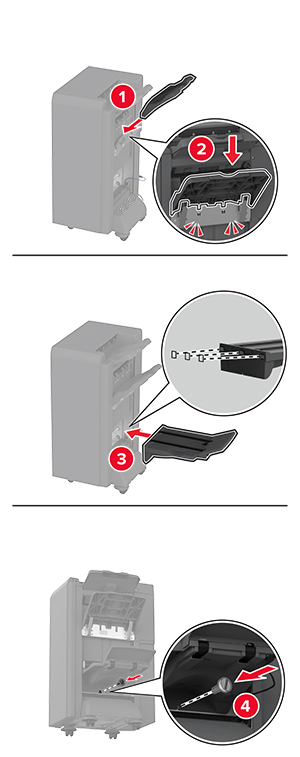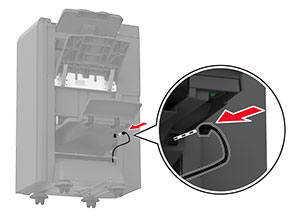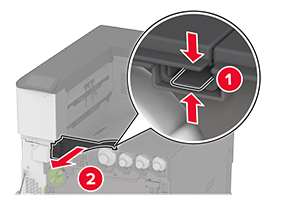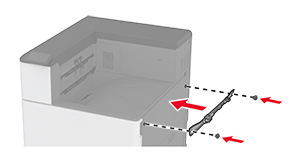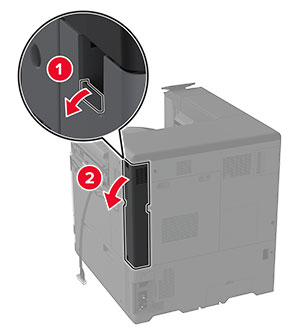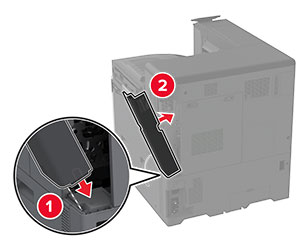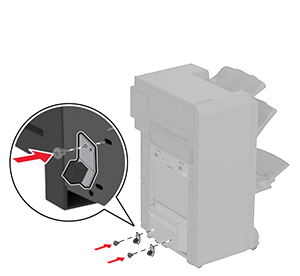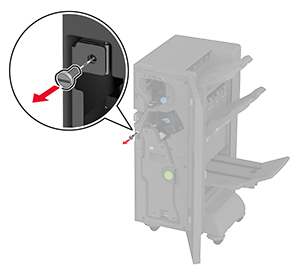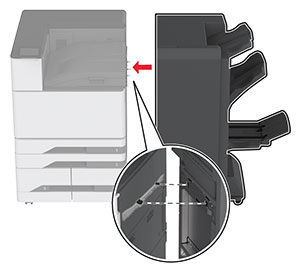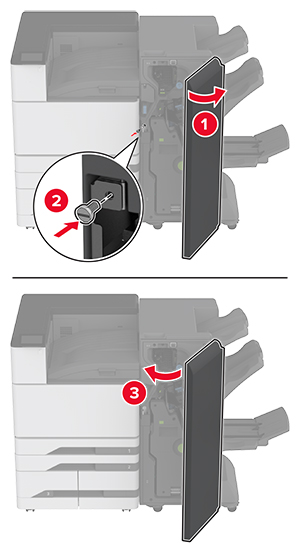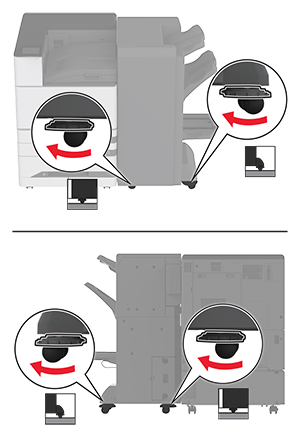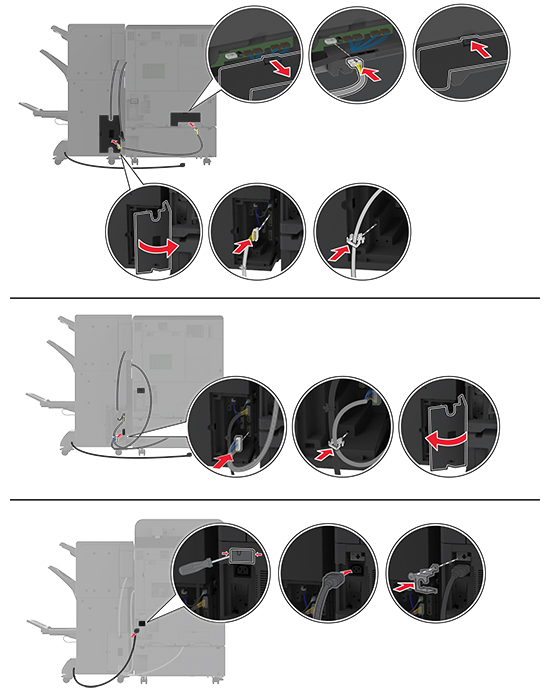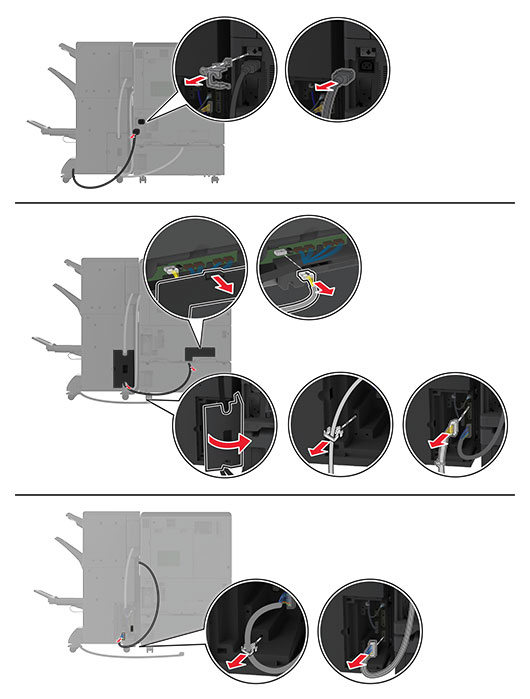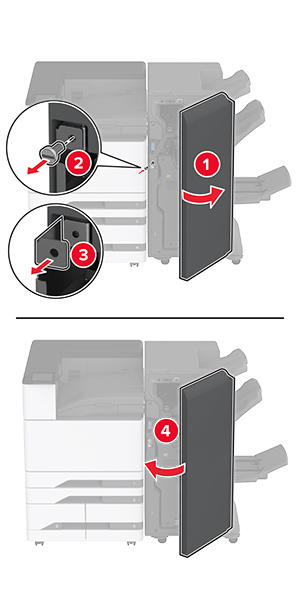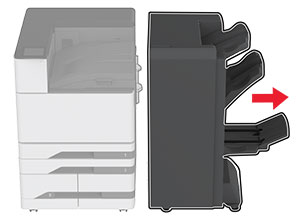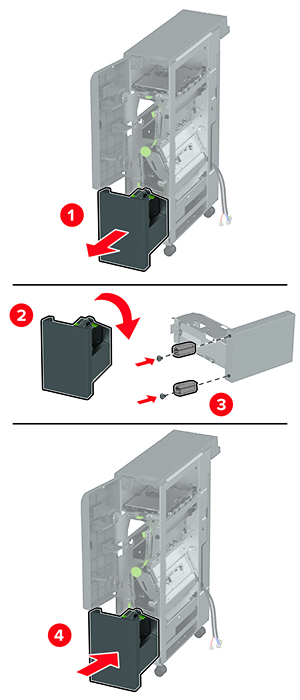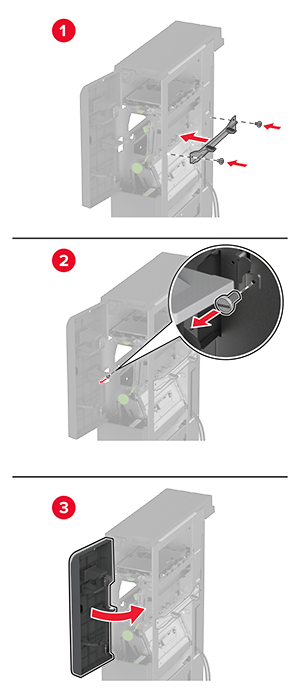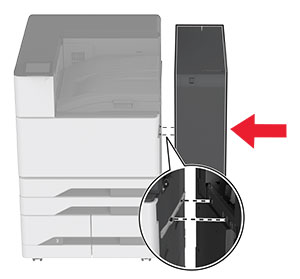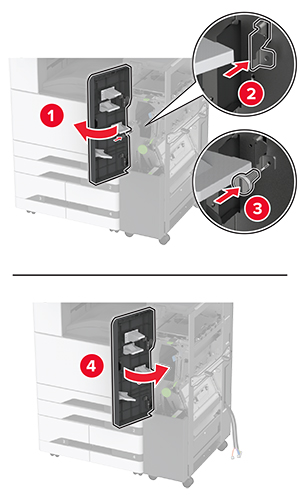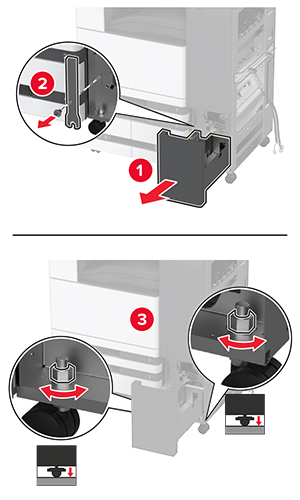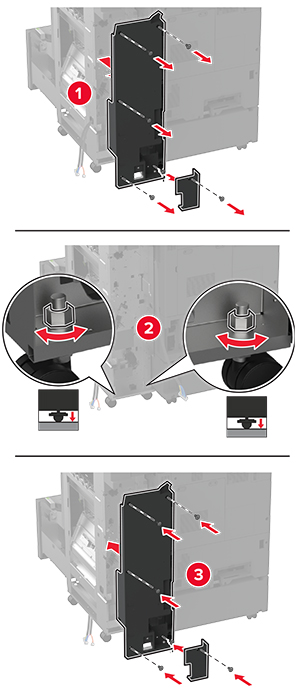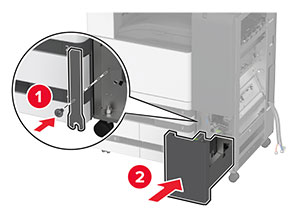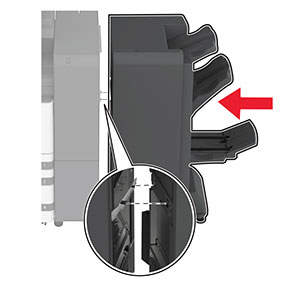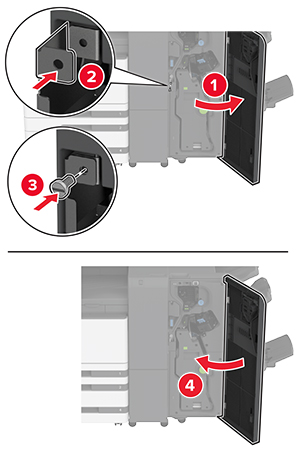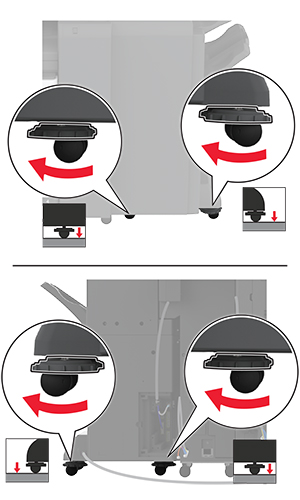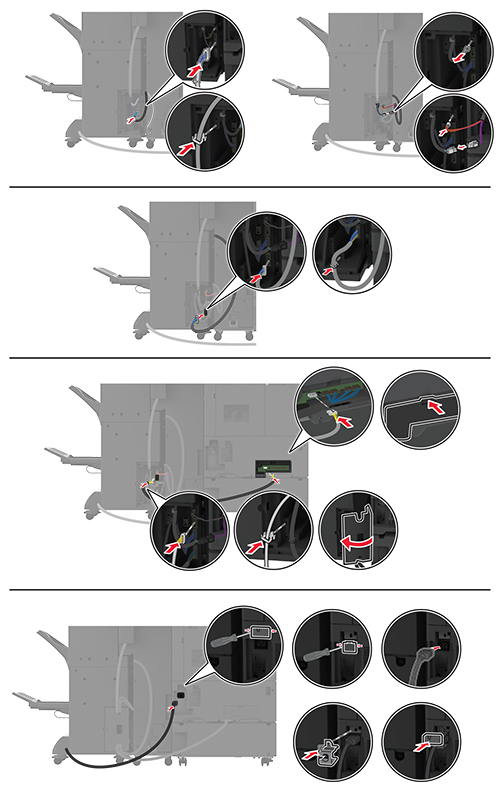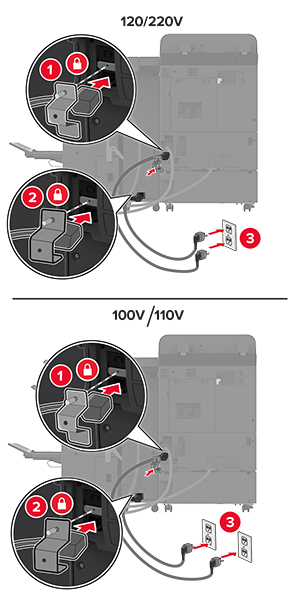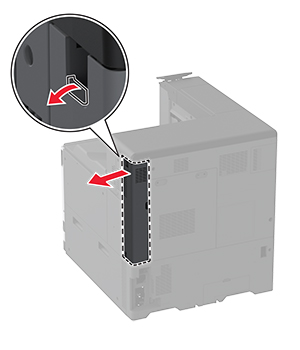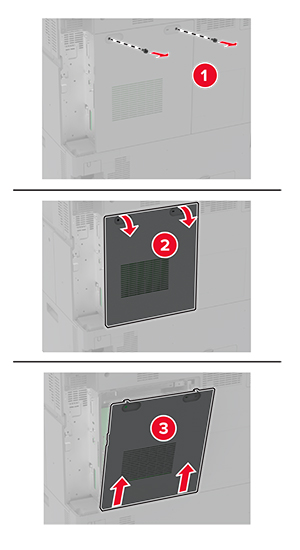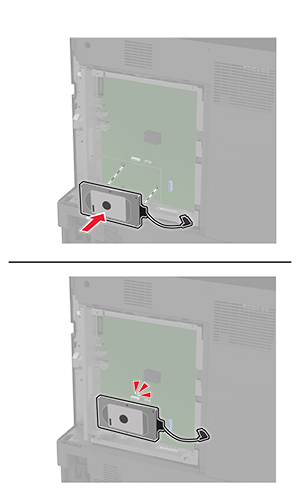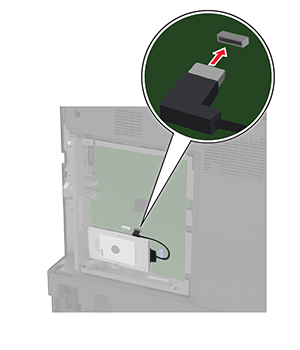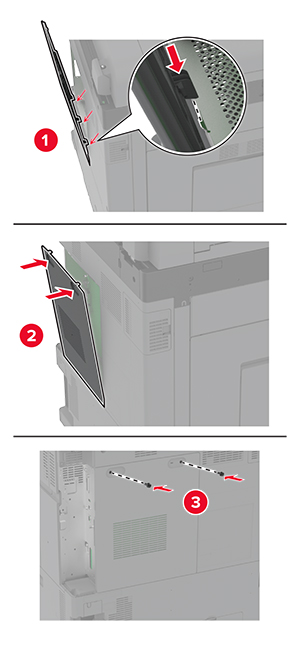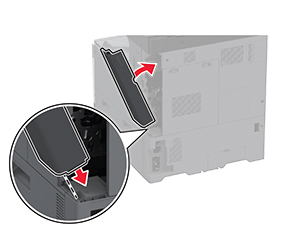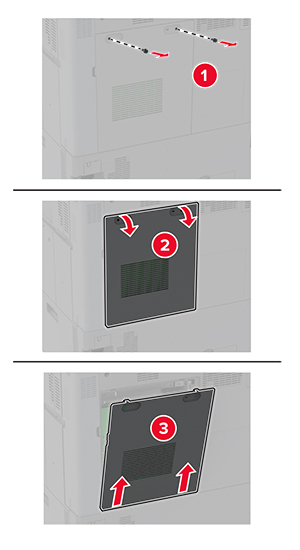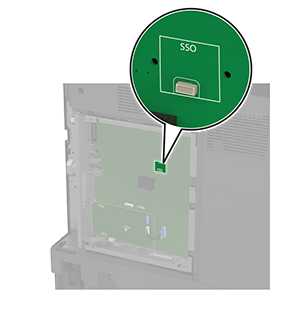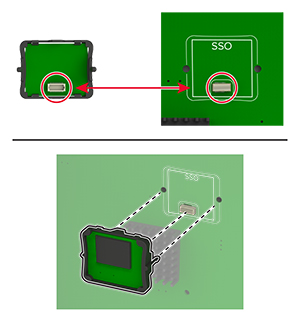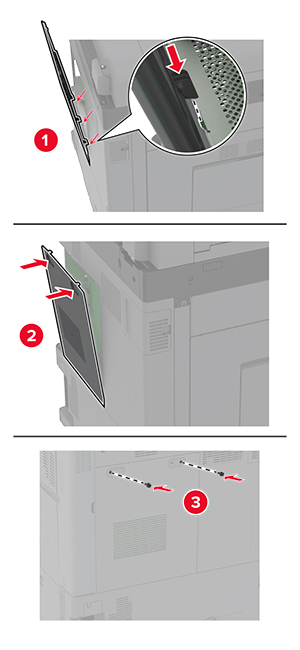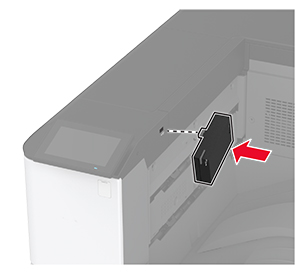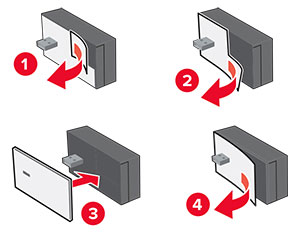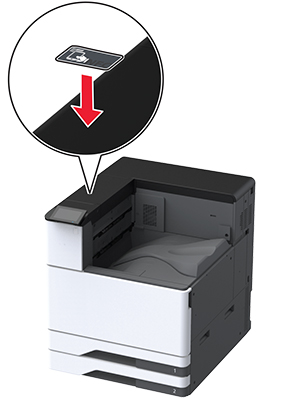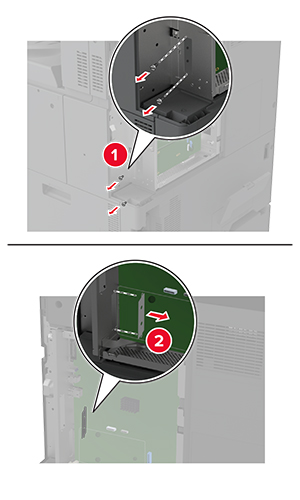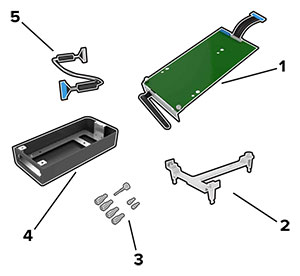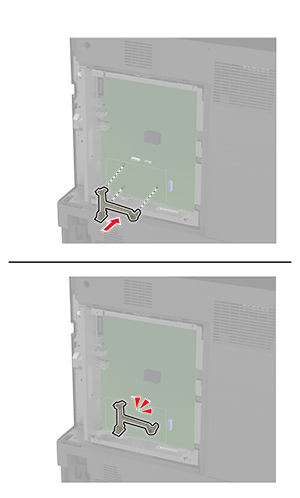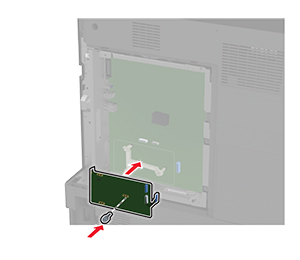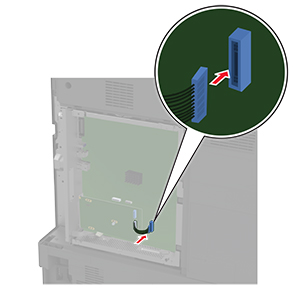ATENŢIE - PERICOL DE ELECTROCUTARE:
ATENŢIE - PERICOL DE ELECTROCUTARE:
Pentru a evita pericolul de electrocutare, dacă accesaţi placa controlerului sau instalaţi dispozitive hardware sau de memorie opţionale la un anumit timp după configurarea imprimantei, înainte de a continua, opriţi imprimanta şi deconectaţi cablul de alimentare de la priza electrică. Dacă aveţi alte dispozitive ataşate la imprimantă, închideţi-le şi pe acestea şi deconectaţi orice cabluri conectate la imprimantă.
-
Opriţi imprimanta.
-
Deconectaţi cablul de alimentare din priza electrică, apoi de la imprimantă.
-
Despachetaţi finisorul de broşuri, apoi îndepărtaţi toate materialele de ambalare.
-
Deschideţi uşa finisorului de broşuri.
-
Scoateţi materialele de ambalare din interiorul finisorului de broşuri.
-
Introduceţi suportul cartuşului de capse.
-
Introduceţi caseta perforatorului.
-
Închideţi uşa finisorului de broşuri.
-
Introduceţi recipientele.
-
Introduceţi cablul finisorului de broşuri.
-
Îndepărtaţi recipientul standard.
Notă:
Nu aruncaţi recipientul standard.
-
Deschideţi uşa frontală, apoi îndepărtaţi butonul albastru.
Notă:
Nu aruncaţi butonul.
-
Scoateţi capacul lateral al recipientului standard.
Notă:
Nu aruncaţi capacul lateral al recipientului.
-
Închideţi uşa frontală.
-
Ataşaţi suportul de instalare pentru finisor.
-
Introduceţi sistemul de transport al hârtiei, apoi utilizaţi şuruburile pentru a-l fixa.
Notă:
Folosiţi şurubelniţa livrată cu finisorul.
-
Scoateţi capacul porturilor din spate.
-
Securizaţi cablul.
-
Ataşaţi capacul porturilor din spate.
-
Instalaţi suporturile în partea inferioară a finisorului.
-
Deschideţi uşa finisorului de broşuri.
-
Cu ajutorul unei şurubelniţe cu cap plat, scoateţi şurubul, apoi închideţi uşa finisorului.
-
Ataşaţi finisorul la imprimantă.
-
Deschideţi uşa finisorului, utilizaţi şurubul pentru a fixa finisorul pe imprimantă, apoi închideţi uşa.
-
Rotiţi roţile laterale ale finisorului în sens orar pentru a vă asigura că toate părţile finisorului au aceeaşi înălţime.
-
Conectaţi cablurile la porturile imprimantei şi porturile finisorului.
-
Conectaţi cablul de alimentare la imprimantă şi apoi la priza electrică.
 ATENŢIE - PERICOL DE ACCIDENTARE:
ATENŢIE - PERICOL DE ACCIDENTARE:
Pentru a evita riscul de incendiu sau electrocutare, conectaţi cablul de alimentare la o priză electrică cu tensiune nominală corespunzătoare sau împământată, care se află în apropierea produsului şi este uşor accesibilă.
-
Porniţi imprimanta.